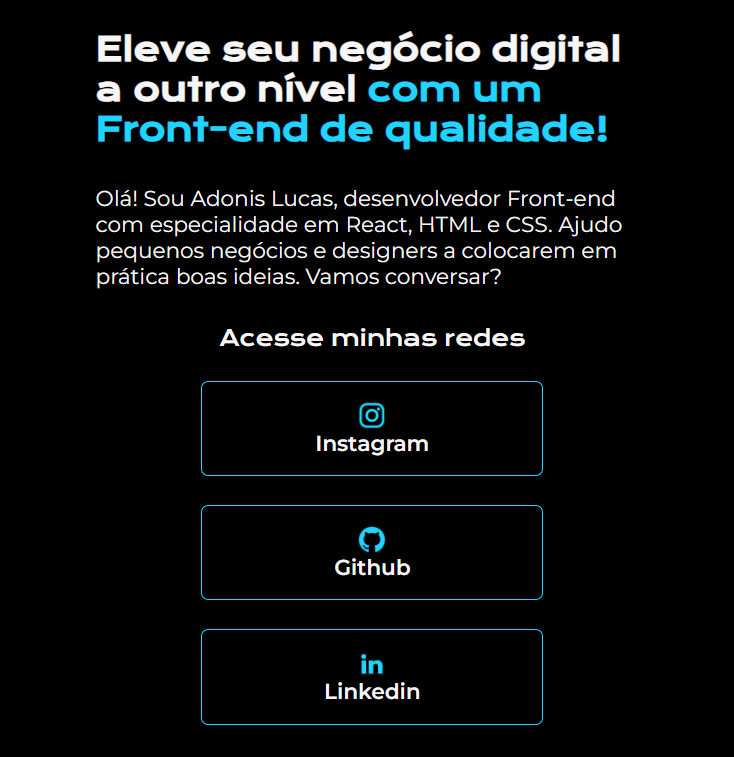 Como posso fazer para colocar a imagem ao lado do que esta escrito e não acima?
Como posso fazer para colocar a imagem ao lado do que esta escrito e não acima?
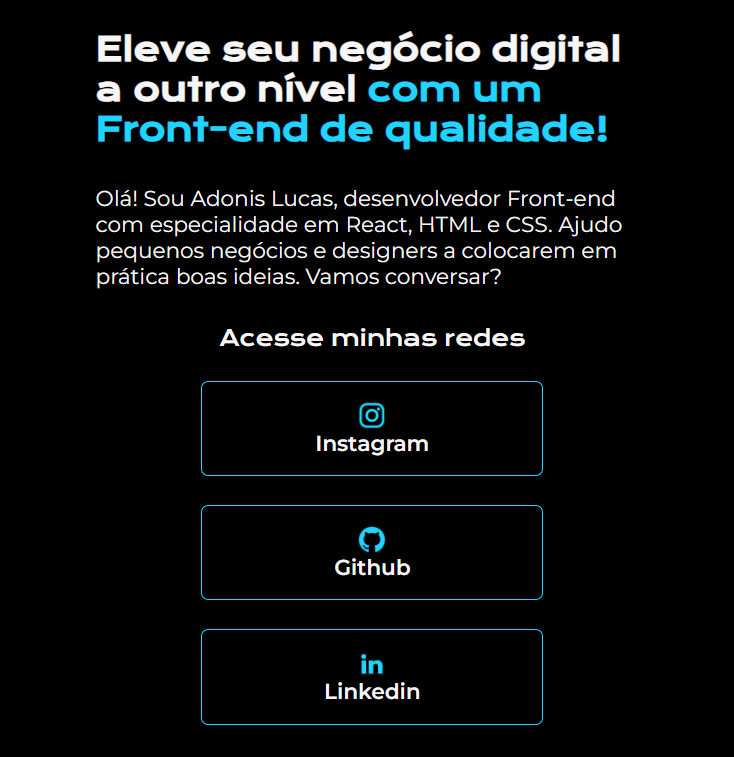 Como posso fazer para colocar a imagem ao lado do que esta escrito e não acima?
Como posso fazer para colocar a imagem ao lado do que esta escrito e não acima?
@import url('https://fonts.googleapis.com/css2?family=Krona+One&family=Montserrat:wght@400;600&display=swap');
*{
margin: 0;
padding: 0;
}
body{
height: 100vh;
box-sizing: border-box;
background-color: #000000;
color: #F6F6F6;
}
.titulo-destaque{
color: #22D4FD;
}
.apresentacao{
margin: 10% 20%;
display: flex;
align-items: center;
justify-content: space-between;
}
.apresentacao__conteudo{
width: 615px ;
height: 482px;
display: flex;
flex-direction: column;
gap: 40px;
}
.apresentacao__conteudo__titulo{
font-size: 36px;
font-family: 'Krona One', sans-serif;
}
.apresentacao__conteudo__paragrafo{
font-size: 24px;
font-family: 'Montserrat', sans-serif;
}
.apresentacao__links{
display: flex;
justify-content: space-between;
flex-direction: column;
gap: 32px;
align-items: center;
}
.apresentacao__links_link{
display: flex;
justify-content: center;
flex-direction: column;
border: 2px solid #22D4FD;
background-color: #000000;
width: 378px;
text-align: center;
border-radius: 8px;
font-size: 24px;
font-weight: 600;
padding: 21.5px 0;
text-decoration: none;
color: #F6F6F6;
font-family: 'Montserrat', sans-serif;
align-items:center;
}
.apresentacao__links_link:hover{
color: #F6F6F6;
border: 2px inset #f9fffc;
font-size: 26px;
}
.apresentacao__conteudo__redes{
font-weight: 400;
font-size: 24px;
font-family: 'Krona One', sans-serif;
}
<!DOCTYPE html>
<html lang="en">
<head>
<meta charset="UTF-8">
<meta http-equiv="X-UA-Compatible" content="IE=edge">
<meta name="viewport" content="width=device-width, initial-scale=1.0">
<link rel="stylesheet" href="css/styles.css">
<title>Portifolio</title>
</head>
<body>
<header>
</header>
<main class="apresentacao">
<section class="apresentacao__conteudo">
<h1 class="apresentacao__conteudo__titulo">Eleve seu negócio digital a outro nível
<strong class="titulo-destaque"> com um Front-end de qualidade! </strong>
</h1>
<p class="apresentacao__conteudo__paragrafo"> Olá! Sou Adonis Lucas, desenvolvedor Front-end com especialidade em React,
HTML e CSS. Ajudo pequenos negócios e designers a colocarem
em prática boas ideias. Vamos conversar?
</p>
<div class="apresentacao__links">
<h2 class="apresentacao__conteudo__redes">Acesse minhas redes</h2>
<a class="apresentacao__links_link" href="https://cursos.alura.com.br/course/html-css-cabecalho-footer-variaveis-css/task/119361" target="_blank">
<img src="/assests/instagram.png">
Instagram
</a>
<a class="apresentacao__links_link" href="" target="_blank">
<img src="/assests/github.png">
Github
</a>
<a class="apresentacao__links_link" href="" target="_blank">
<img src="/assests/linkedin.png">
Linkedin
</a>
</div>
</section>
<img src="/assests/ImagemMulher.png" alt="Imagem de uma mulher no computador" >
</main>
<footer>
</footer>
</body>
</html>
Oii, Adonis! Tudo bem?
Para fazer isso é preciso ajustar o CSS atribuído ao img e também revisar alguns pontos:
Primeiro, toda vez que alterar alguma parte do código, salve ele para ter certeza que a alteração seja validade. Depois, certifique-se que a tela em que você está abrindo o projeto esteja totalmente aberta.
Vamos ao código agora:
Na sua classe .apresentacao__links_link{} você pode retirar a propriedade flex-direction: column; , pois ele alinhará o conteúdo um embaixo do outro. Você pode ver um exemplo clicando aqui.
Caso você queira, pode adicionar a propriedade como gap, que define os espaços entre linhas e colunas de forma assertiva. Por exemplo:
.apresentacao__links__link{
display: flex;
justify-content: center;
gap: 16px;
border: 2px solid #22D4FD;
width: 378px;
text-align: center;
border-radius: 8px;
font-size: 24px;
font-weight: 600;
padding: 21.5px 0;
text-decoration: none;
color: #F6F6F6;
font-family: 'Montserrat', sans-serif;
}
Retire o flex-direction: column;, salve e faça o teste para ver se alinham corretamente. Depois, fique à vontade para testar o código, adicionando o gap.
Espero que dê certo. Qualquer dúvida, conte comigo!
Bons estudos, Adonis!